Terkadang terjadi bahwa seseorang duduk di depan dokumen dengan teks tak diformat dan tidak ingin membuat ulang semua format paragraf. Terutama jika formatnya sudah didefinisikan dengan tepat di tempat lain. Jadi mengapa harus bekerja lagi? Di sinilah transfer format paragraf & tanda membantu untuk dengan mudah memindahkan dan menerapkan format dari Dokumen A ke Dokumen B.
Di awal
Pada dokumen ini, teks dan gambar yang diperlukan sudah ditempatkan. Sekarang hanya perlu dilakukan formatisasi seragam pada bagian-bagian teks tersebut. Melalui Huruf>Format paragraf (atau F11), kita dapat mengakses format yang sudah ada dalam dokumen. Namun, sepertinya format tersebut hampir tidak ada, dan kita ingin segera mengubahnya.
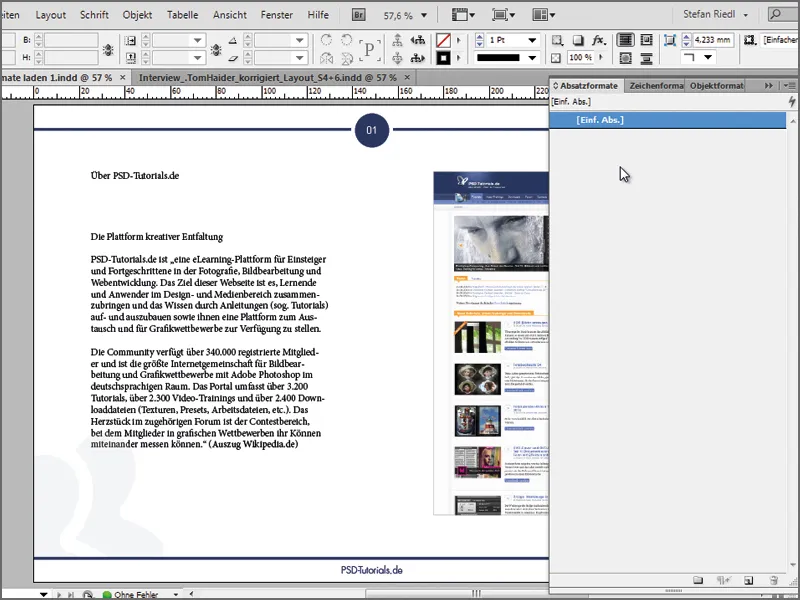
Format yang diperlukan untuk tampilan seragam dapat ditemukan pada dokumen lain yang dapat dengan mudah diakses melalui InDesign. Dalam hal ini, saya memiliki wawancara dengan Tom Haider, yang telah dibuat untuk majalah online kami, Commag. Saya membuka file INDD. Ketika saya melihat di panel format paragraf,, semua yang kita butuhkan sudah ada di sana.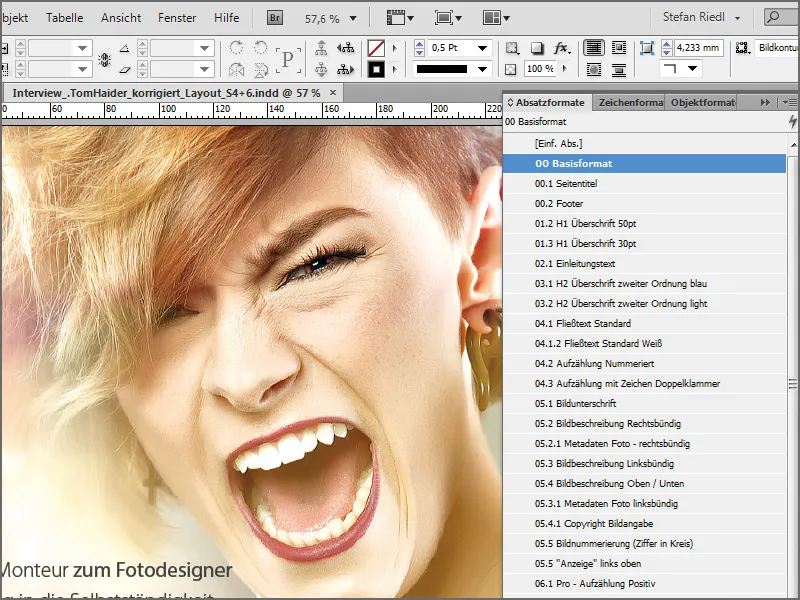
Pilihan 1
Pada pilihan pertama ini, kita mengambil pendekatan yang agak 'sembarangan', tetapi saya akan tetap menyebutkannya karena beberapa dari Anda mungkin sudah menemukannya. Saat ini kita ingin mengatur format judul, sehingga kita menggulir halaman dan memilih tempat di halaman yang sudah ditetapkan di mana format yang ingin kita gunakan terasa cocok untuk dokumen asli kita. Setelah menemukannya, saya menyorot kotak teks di mana saya menemukan format yang benar, dan memindahkan kotak teks beserta isinya dengan menggunakan Ctrl+C ke clipboard.
Kembali ke dokumen saya, saya tempel teks yang ditemukan ke area kerja dengan Ctrl+V dan saya melihat di format paragraf dan tanda bahwa judul yang diinginkan juga ikut terkopi (01.3 H1 Judul 30pt). Namun, masalahnya adalah beberapa format paragraf dan tanda lainnya ikut terbawa, yang tidak relevan untuk dokumen yang sedang saya kerjakan saat ini. Sebagai contoh "02.1. Teks Pengantar".
Sekarang saya dapat menerapkan format judul saya hanya dengan satu kali klik pada format "01.3 H1 Judul 30pt", yang seharusnya sebagian mengatasi masalah saya.
Namun, untuk menjaga keteraturan dokumen saya dan untuk mendapatkan formatisasi lainnya, saya harus mulai dengan menghapus semua format yang tidak terpakai, yang bisa sangat merepotkan (atau mungkin), dan kemudian mencari kotak teks lainnya di dokumen yang sudah ditetapkan untuk menyelesaikan format teks dalam dokumen saya. Akhirnya, subjudul dan teks alur masih sama sekali 'polos'. Pasti ada cara yang lebih baik …
Pilihan 2
Varian kedua ini tidak hanya lebih elegan, tetapi juga jauh lebih tertuju pada tujuan dan berjalan seperti ini: Buka panel untuk format paragraf,, lalu pilih panah kecil di kanan atas untuk menu konteks dan pilih dialog Muat format paragraf… dari situ.
Secara otomatis, InDesign akan menanyakan dari dokumen mana kita ingin memuat format. Tidak perlu mencari format file tertentu, Anda hanya perlu memilih file INDD di mana format-format tersebut sudah ada. Kemudian klik tombol Buka dan InDesign akan menunjukkan dialog yang memberikan gambaran bagus tentang format-format apa saja yang ada di dalamnya. Saya mulai dengan memilih Nonaktifkan semua, sehingga saya bisa mencari dengan fokus apa yang sebenarnya saya butuhkan.
Saya mencari format untuk:
• Judul 1. Urutan
• Judul 2. Urutan
• dan teks alur
Namun, karena saya tahu bahwa semua format yang ada dibuat berdasarkan satu format dasar, saya juga akan memilih format dasar tersebut. Ini dapat dilihat pada kotak kecil bernama Definisi Format Dimuat di sudut kiri bawah. Di situ, saya bisa melihat format dasar saya dan perubahan yang terjadi setelahnya. Jadi, pada akhirnya saya memilih 4 format secara selektif. 1x format dasar dan masing-masing satu format untuk bagian teks yang disebutkan tadi. Total 4 format dan saya mengonfirmasi.
Sekarang format yang diambil sudah ada di panel saya dan saya bisa mulai mengatur teks saya sesuai kebutuhan. Namun, perlu diketahui bahwa suatu format mungkin memiliki parameter tertentu yang berbeda di setiap dokumen. Misalnya, dalam sebuah format paragraf, teks dapat diatur agar selalu sejajar dengan garis dasar pada setiap baris. Jika garis dasar pada kedua file INDD berbeda, maka hasilnya juga tentu berbeda.
Menambahkan Bidang Warna
Jika suatu format paragraf atau format karakter tertentu sudah ditetapkan ke suatu bidang warna, maka bidang warna ini juga akan diimpor. Jadi, Anda tidak perlu membuat ulang bidang warna yang ada dan menetapkannya ke format. Ini akan terjadi secara otomatis. Sangat praktis.
Jika masih ada kekurangan bidang warna dari identitas perusahaan, Anda bisa dengan mudah menambahkannya melalui menu konteks dari bidang warna (dan tentu saja menyimpannya juga, namun warna yang diinginkan harus dicentang terlebih dahulu). Sekarang klik Muat Bidang Warna untuk mengimpor dan pilih file *.ase yang diinginkan di direktori yang diinginkan. Bidang warna yang terdapat di dalamnya akan segera disematkan ke dalam palet.
Pada akhirnya, bisa dikatakan bahwa Anda tidak selalu harus menciptakan ulang roda. Cukup merujuk pada dokumen di mana roda tersebut telah dibuat dengan sempurna dan kemudian menyalin format yang diinginkan secara selektif, untuk memenuhi tuntutan tampilan yang seragam dengan cara yang sederhana.


